Chèn một watermark có sẵn
Khi tài liệu Word được mở, bạn hãy chuyển sang tab Design. Trong nhóm Page Background, hãy nhấp vào nút “Watermark”. Trên trình đơn thả xuống, nhấp vào bất kỳ watermark tích hợp nào để chèn nó vào tài liệu của bạn.
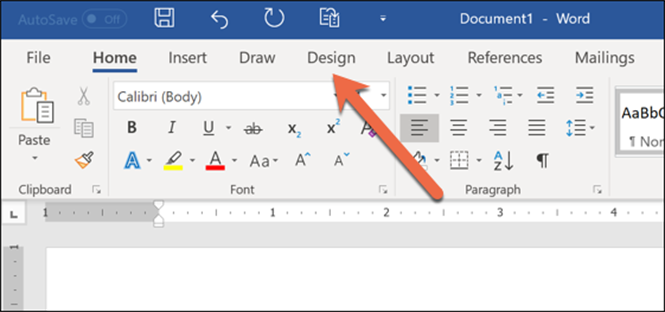
Watermark được đặt trong tab Design của Word
|
Bạn cũng có thể tạo watermark văn bản hoặc hình ảnh tùy chỉnh. Để thực hiện hãy chọn “Custom Watermark” từ trình đơn thả xuống của watermark.
- Với watermark văn bản tùy chỉnh
Trong cửa sổ Printed Watermark mở ra, chọn tùy chọn “Text Watermark”. Nhập văn bản bạn muốn sử dụng vào hộp “Text”, sau đó cấu hình các tùy chọn cho ngôn ngữ, phông chữ, kích thước, màu sắc và hướng theo cách bạn muốn. Nhấp vào “OK” khi hoàn tất.
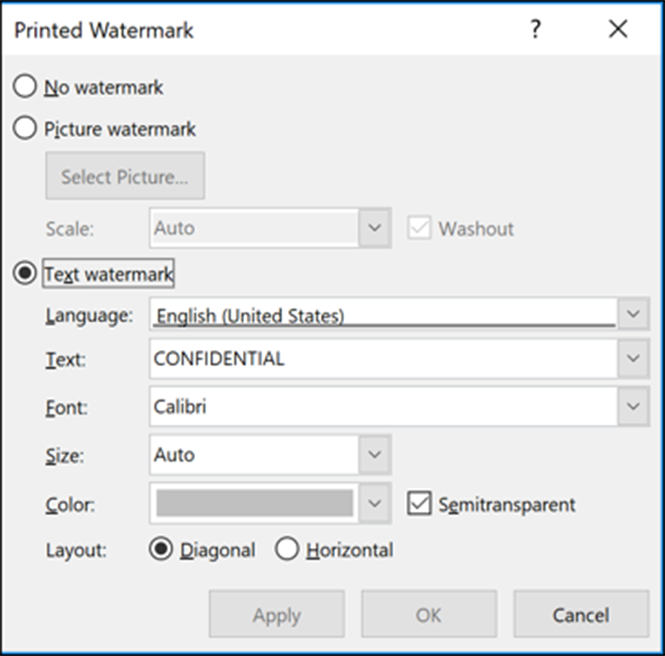
Bạn có thể tùy chỉnh nội dung văn bản cho watermark theo ý thích
|
Nếu muốn sử dụng hình ảnh làm watermark, hãy chọn tùy chọn “Watermark”, sau đó nhấp vào nút “Select Picture”. Bạn có thể sử dụng tập tin hình ảnh trên máy tính của mình, tìm kiếm hình ảnh trên Bing hoặc chọn hình ảnh từ bộ nhớ OneDrive. Chọn một hình ảnh từ các kết quả và sau đó nhấp vào nút “Insert”, ví dụ trong bài viết là từ máy tính.
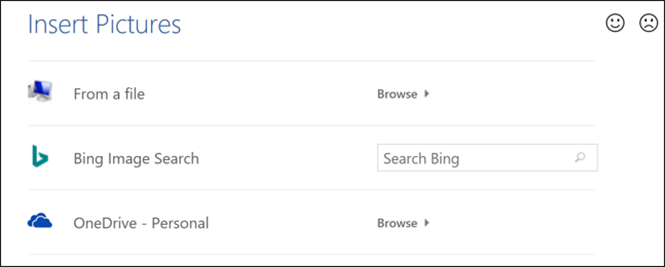
Word cho phép chèn watermark từ nhiều nguồn ảnh khác nhau
|
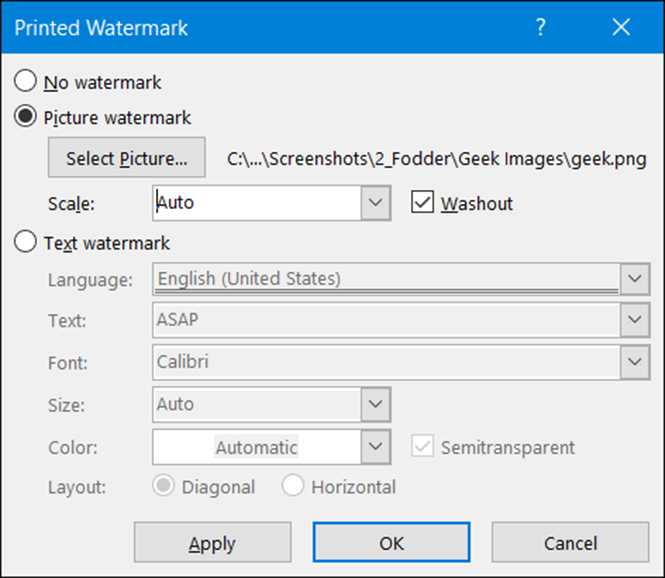
Printed Watermark cho phép điều chỉnh các watermark
|
Để di chuyển watermark sau khi chèn bạn sẽ cần mở vùng Header/Footer trong tài liệu của mình bằng cách nhấp đúp vào bất kỳ đâu đó trong vùng đầu trang hoặc cuối trang.
Lúc này watermark sẽ có thể chỉnh sửa, cho dù đó là watermark văn bản hay hình ảnh. Bạn có thể kéo hình ảnh xung quanh để di chuyển hoặc thay đổi kích thước nó như với bất kỳ hình ảnh nào khác. Vì watermark xuất hiện trên tất cả các trang nên thao tác thay đổi kích thước hoặc di chuyển nó trên một trang có nghĩa là những thay đổi tương tự sẽ được thực hiện ở mọi trang khác.
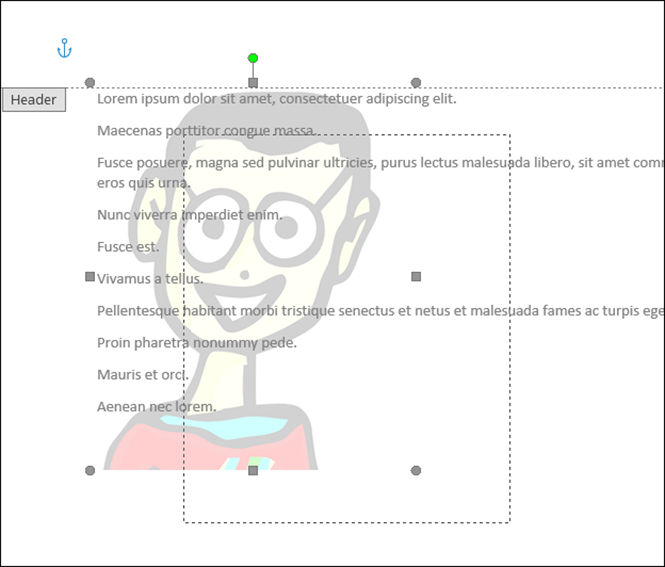
Bạn có thể di chuyển hoặc thu nhỏ các watermark trên tài liệu của mình
|
Có hai cách để loại bỏ watermark. Đầu tiên là mở vùng Header/Footer, nơi các watermark có thể chỉnh sửa và hãy chọn nó trước khi nhấn phím Delete. Bạn cũng có thể chuyển sang tab “Design”, nhấp nút “Watermark” và sau đó chọn lệnh “Remove Watermark”. Lúc này watermark sẽ bị xóa trên tất cả các trang tài liệu của bạn.



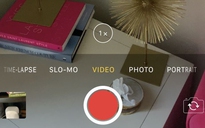


Bình luận (0)